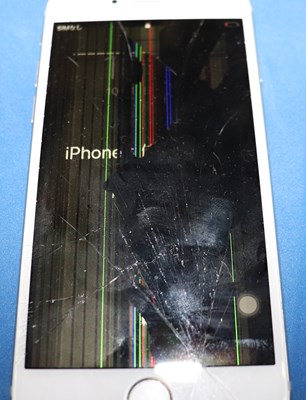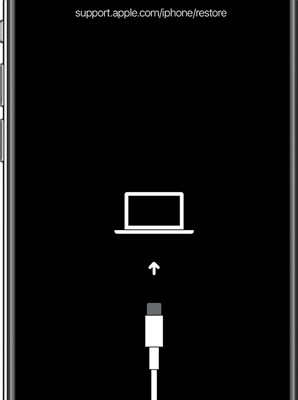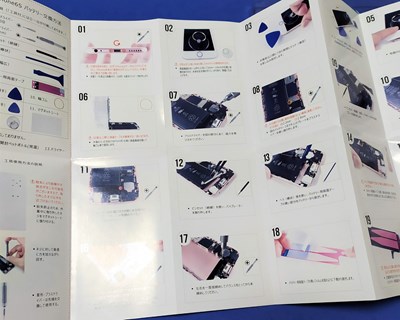先日こどもが使っていたiPhone6sが落下、破損しました。このような状況にならないと知ることがなかったことが色々ありましたので紹介します。
iPhone6sの破損は具体的には落下による画面の破損です。1年前も画面が破損するということが起きたのですがこのときは操作が可能でした。今回は操作ができない状態になりました。
操作はできないのですが(iPhone6sでは指紋認証もありますがこれも使用不能でした。)、なにやらタッチが有効になっている状態でロック画面にて適当な入力が行われていました。そのためパスコードのミスにより「iPhoneが使用できません」と表示されました。これはネットで調べると以下のような経過を辿ります。
(1)iPhoneが使用できません 3分後にやり直してください
(2)iPhoneが使用できません 5分後にやり直してください
(3)iPhoneが使用できません 15分後にやり直してください
(4)iPhoneが使用できません 60分後にやり直してください
(5)iPhoneが使用できません itunesに接続
(1)から(4)までjは指定時間後に正しいパスコードを入力すれば解除できるのですが、うちの場合画面が割れて操作不能なためそれができません。結局(5)になってしまいました。
(5)になるとiPhoneとしては不正アクセスを何度も試みられたと判断してiPhoneを完全にロックしてしまいます。こうなるとどうしようもありません(Appleでもどうしようもないようです)。データを取り出すこともできません。「itunesに接続」というのはパソコンに接続して初期化しろという意味です。
では、どうすべきだったのでしょう?
結論を先に言うと(1)から(4)の間にiPhoneを強制終了させる必要がありました。
不正なパスコードを入力させないためにはiPhoneの電源を落とす以外に手がありません。
電源を落として街の修理業者に持って行って画面を直してもらってから正しいパスコードを入力すれば(5)は回避できたはずです。
ただ、iPhoneでは電源ボタンと画面操作で電源を落とすので画面操作不能なケースでは通常操作で電源をを落とすことができません。よってボタン操作による強制終了が必要になります。モデルによってやり方は異なりますがまとめると以下のようになります。
・iPhone6s以前
スリープ/スリープ解除ボタンとホームボタンの両方を押さえたままにする
・iPhone7, iPhone7plus
音量を下げるボタンとスリープ/スリープ解除ボタンの両方を押さえたままにする
・iPhone8以降
音量を上げるボタン押してから素早く離す
音量を下げるボタン押してから素早く離す
サイドボタンを押さえたままにする
上記の操作をして画面が真っ暗になったらボタンから手を離します。 手を離すタイミングタイミングをミスるとそのまま再起動してしまうので注意してください。
以下のリンクは強制終了(再起動)に関するAppleのサポートサイトです。https://support.apple.com/ja-jp/guide/iphone/iph8903c3ee6/ios
また、画面の修理業者ですがAppleの認定正規業者では本体の交換対応が行われることがあり、データが全く保証されません。身近な非正規業者でデータ保証をうたっている業者を探してそこに持ち込みましょう。
せっかくと言ったらなんですが、手元にデータロスト確定のiPhoneがあるのでダメ元で修理用パーツを購入して自分で修理してみることにしました。
Amazonで検索すると色々出てくるのですがレビューを見ながら慎重に選びました。
パーツ一式と工具がそろっていて、この商品だけで作業が完結します。さらにガラスフィルムも添付されています。
説明書はありますが画像が小さすぎて英語の説明文だけではイメージがつかめません。実際に作業する前に手順についてはYoutube動画を一通り見ることを強く勧めます。私が参考にしたのは以下の2つの動画です。
ネジが小さすぎ(1mm前後)て作業にてこずり、3時間ほどかかりましたが何とか交換作業は完了しました。明るい照明とルーペは必須ですね。
ハードウェア的には復活したiPhone6sですが再利用するためには初期化しなければなりません。Appleを含むgoogleで検索した情報をまとめると手順は以下になります。
(1)パソコンを起動する
(2)itunesを起動する
(3)iPhoneをケーブルでパソコンに接続する
(4)iPhoneを強制再起動する(1-2の手順でボタンをリンゴマークが出るまで押し続ける)
(5)itunesおよび本体でリカバリーモードになったことが確認できる
(6)itunes上の画面の指示に従って初期化する
私が検索した限り上記手順でリカバリーモード→初期化できるはずなのですが、私のiPhone6sは(3)~(4)を何度繰り返してもリカバリーモードになりませんでした。
試行錯誤の末、iPhone6sについては単体でリカバリーモードになる方法がわかりました。
①スリープ/スリープ解除ボタンとホームボタンの両方を押さえたままにする
②再起動画面(リンゴのマークが表示される)になってもボタンから手を離さない
③リカバリーモードの画面になったら手を離す
このままitunesを起動したパソコンにケーブルで接続するとリカバリーモードのiPhoneを認識してくれます。
初期化処理のステップは2つです。
(7)最新iOSのダウンロードと更新
(8)iPhoneのアクティベイト
(8)では元の使用者のApple IDとパスワードを聞かれます。セキュリティがなかなか堅固ですね。
アクティベイトが終わるとiPhoneは完全に工場出荷状態に戻ります。
いざ、使用し始めるとバッテリーが酷くへたっていることに気づきました。設定で確認できるバッテリーの状態では最大容量の84%と表示されますが、使用しているとどんどんバッテリーの残容量が減っていきます。既に画面を交換しているので何の抵抗もなく自らバッテリー交換をやりたくなります。
バッテリーもAmazonで検索すると数多く出てきますが、工具、説明書共にしっかりしてそうなものを選びました。実際、説明書は日本語で驚くほど詳細かつ分かり易く記載されています。この説明書だと動画解説を見なくても作業に取りかかれそうなレベルです。また、バッテリー固定用の両面テープも2式あり、不慣れな作業でも1度の失敗はなんとかなります。
以下の動画を参考にしました。特にバッテリー固定用の両面テープの剥がし方が具体的で良いです。
実際に作業すると液晶の交換よりははるかに楽ですが、動画のとおりバッテリー固定用の両面テープ除去がやはり神経を使います。ただこれも動画や説明書の注意に従えばそれほど難しくありません。約30分の作業で交換を完了しました。
iPhoneを安全に運用するには手帳型ケースに入れて物理的に保護すると共にiCloud等のクラウドサービスに自動的に写真等のバックアップをとることをおすすめします。LINEではトーク履歴の自動バックアップ機能もあります。
それでも、今回のような不測の事故が起きて操作不能になった場合はとにかく電源を落としましょう。